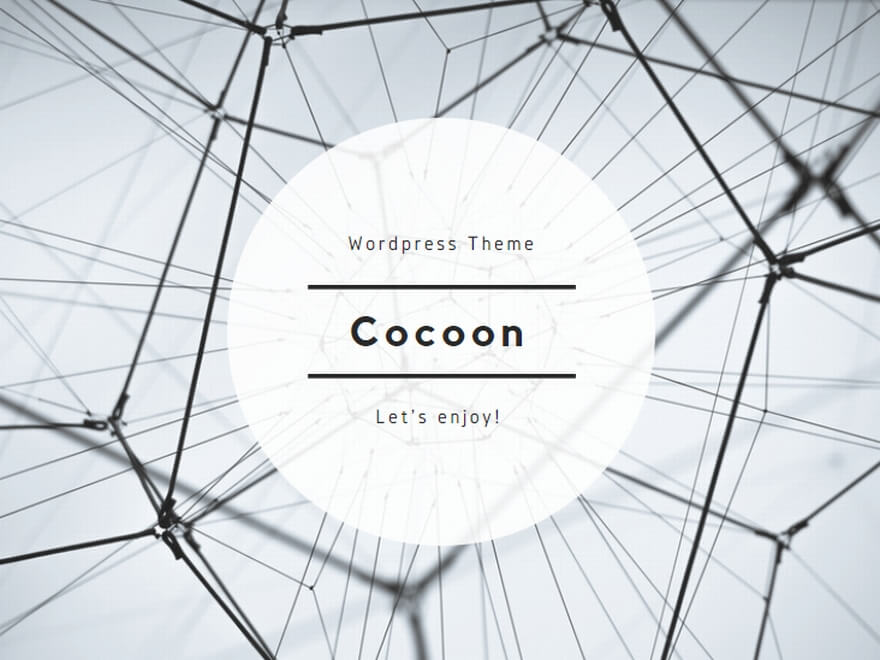IP-Phone SMARTでの留守電の使い方、設定方法について。
目次
IP-Phone SMARTとは?
IP-Phone SMARTというのは、
楽天コミュニケーションズが運営している
IP電話サービス。
追記※2019年7月から運営が楽天モバイル株式会社に変わる。
SMARTalk(旧IP-Phone SMART)運営が楽天モバイル株式会社へ2019年6月
月額無料で050番号が付与され、
スマホの一般的な通話料金20円/30秒より安い、
8円/30秒で使えるので通話料金が安い。
公式専用アプリ「SMARTalk」があり、
iOS、Android版がある。
IP-Phone SMARTの留守電
留守番電話の利用料金も無料。
個別に申し込みは不要。
設定はブラウザでIP-Phone SMARTの
公式サイトへアクセスし、
[MYページログイン]から
マイページにログインして行う。
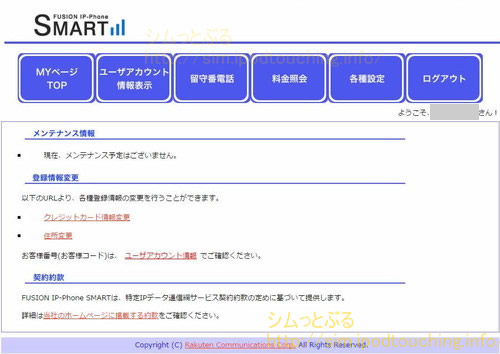
留守電の使い方
着信した電話に出なかった場合、
電話に出れない旨のメッセージが流れ、
自動的に留守電に切り替わる。
メッセージはWAV形式の音声ファイルとして
保存されます。
留守電を確認、聞く場合は、
マイページにログインしてwavファイルを
ダウンロードするか、メールで受け取る。
マイページにログインすると、
上部のタブに[留守電]とありますので、
選択します。
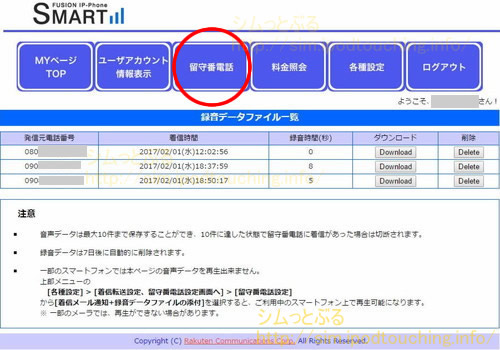
録音データファイルの一覧として、
発信元電話番号、着信時間、
録音時間(秒)が確認できます。
ダウンロードボタンからダウンロード、
もしくは削除など操作できます。
※注意
最大10件まで保存可能。
それ以上は留守電に切り替わった時点で
切断となり、留守電は機能しない録音データは
60秒までの伝言を、
10件まで、
7日間保存され、以後は
自動的に削除される設定を変更すれば、録音データを
メールで自動送信もできる
メールで音声ファイルを自動送信
着信があると登録したメールアドレスに
メールが届きます。
留守電が入ると、
【IP-Phone SMART】メッセージお預かり通知
という件名で、
【IP-Phone SMART】留守番電話サービスから
メールが届きます。
このとき「着信がありました」といった
文字メッセージでのお知らせだけでなく、
直接、録音データも添付ファイルとして
メールで受け取るには、
以下のように設定変更する必要があります。
マイページにログイン、
[各種設定](上記のタブ)をクリック
[着信転送/留守番電話設定]をクリック
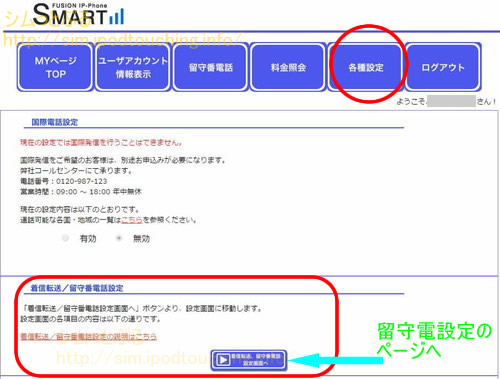
[留守番電話設定]
「着信メール通知 + 録音データファイルの添付」
にチェックを入れる。
なお、その下部にある、
「メール送信後に録音データ削除」
にチェックを入れると送信して削除、
入れなければマイページにも保存される。

※通常は特に設定しなければ、
マイページに保存されているだけ。
留守番になるまで呼び出し時間設定
留守番電話に切り替わるのまでの
呼び出し時間の設定方法は、
上記と同じように、
マイページにログイン、
[各種設定](上記のタブ)
[着信転送/留守番電話設定]
[留守番電話設定]の横にあるタブ、
[呼出時間]で変更可能。
即時、10秒、15秒と5秒刻みで、
最長60秒まで設定できる。
IP-Phone SMARTで留守電まとめ
管理人はこのIP-Phone SMARTを2年近く
使ってきましたが、留守電機能も問題なく
利用できています。
着信があるとメールが送信されるので、
不在着信もすぐにわかる。
留守電はログインしてファイルをダウンロード
すればよいので便利。
着信した端末は関係なく聞けますから、
例えばiPhoneにSMARTalkアプリを入れて
IP-Phone SMARTを運用していても、
留守録音声はパソコンやAndroidスマホでも聞ける。
相手先の電話番号や日時もわかる。
以前はなかったような気がするのですが、
上記の通りこの録音された音声ファイルを
自動送信してくれる機能が実装されていますので、
早速設定変更してみました。
スマホの時はいちいちブラウザから
ダウンロードしにいくのが面倒なもの。
設定変更しましたところ、メールに
音声ファイルが添付されてきまして、
ファイルをタップするだけで
再生できました♪
AndroidスマホでGmailという環境。
添付ファイルは最下段にあり、別途、
[ダウンロード]、
[Google Drive]保存、
も可能。
改めて考えてみますと、この利用方法でも、
iPhone運用で、パソコンやAndroidスマホの
Gmail上で再生できるというのは便利。
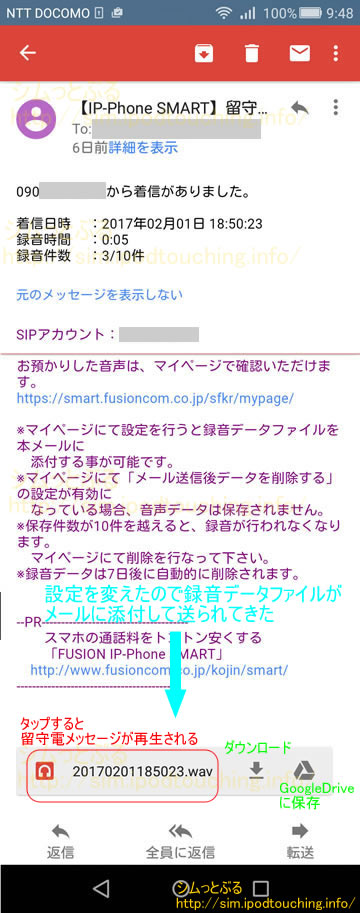
まとめになりますが、
IP-Phone SMARTの留守電は使いやすくて便利。
しかも無料ですのでぜひ有効に活用することを
おすすめします。
補足:この留守電をさらに活用するヒント
IP-Phone SMARTの留守電がこれだけ便利ですと、
他社の電話サービスから転送させて使う
という裏技もありです。
ネットで調べてみますと、いろいろな
アイデアが出ていました。
管理人もFREETELの格安SIMの音声通話で、
留守電を後から追加オプションで申し込んだ
ものの、すぐに使えないし、月額300円なので、
IP-Phone SMARTへ転送させて留守番電話機能を
発動させるというやり方を設定しました。
その記事はこちら)
FREETELで留守電の追加申込みは25日まで。今すぐ無料で使う方法は?
こう書くと複雑で難しい設定のように
思われるかもしれませんが、
いたって簡単な設定です。
事前に他社で転送設定
↓
他社の電話に着信がある
↓
転送:IP-Phone SMARTへ
↓
IP-Phone SMARTが呼び出し
↓
留守電(IP-Phone SMART)
そして、うまく機能しています♪
関連記事
IP-Phone SMARTの特徴、申し込み方法
IP-Phone SMART使用3か月の感想
IP-Phone SMARTで複数の050番号を取得
SMARTalkで警告メッセージiPhone iOS版
SMARTalkアプリ利用をHW-01EからiPhone5へ変更┃IP-Phone SMART